在excle表格中,有时候遇到一些数量较多的表格数据,里面包含各种重复项,需要快速将不重复的数据提取出来,该如何操作呢?下面就给大家介绍几种常用的操作方法。
工具/原料
华硕暗夜火神
Windows10
Microsoft Excel 2013
方法一:UNIQUE函数
1
UNIQUE函数适用范围:Excel2019或Excel2021版本
2
操作方法:在空白单元格输入:=UNIQUE(B2:B19),然后按【enter】键,表格内不重复数据就快速被提取出来了。
注:【B2:B19】:指需要提取数据的区域
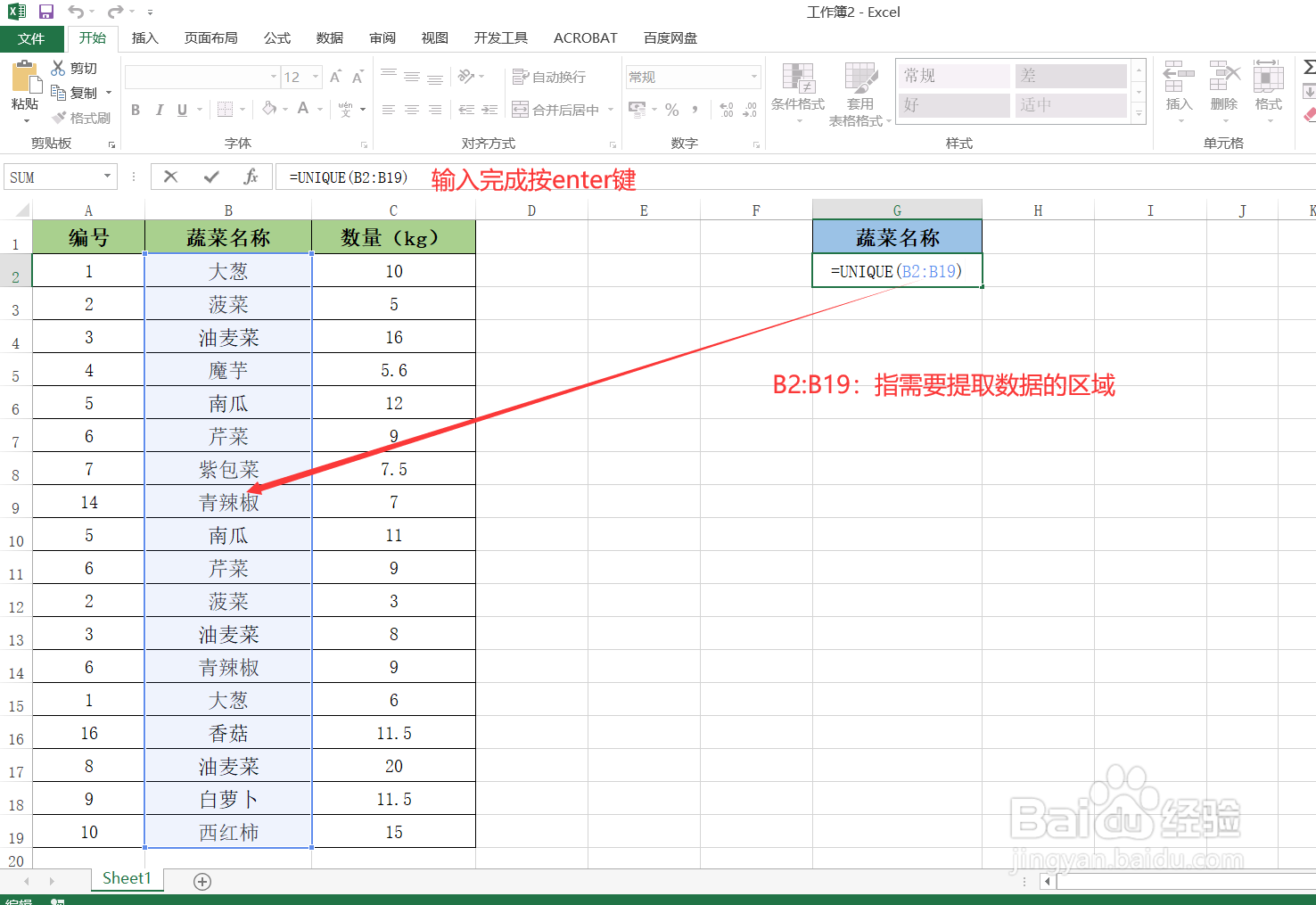
 END
END方法二:删除重复项
1
先将需要提取数据的区域单独复制到空白位置。
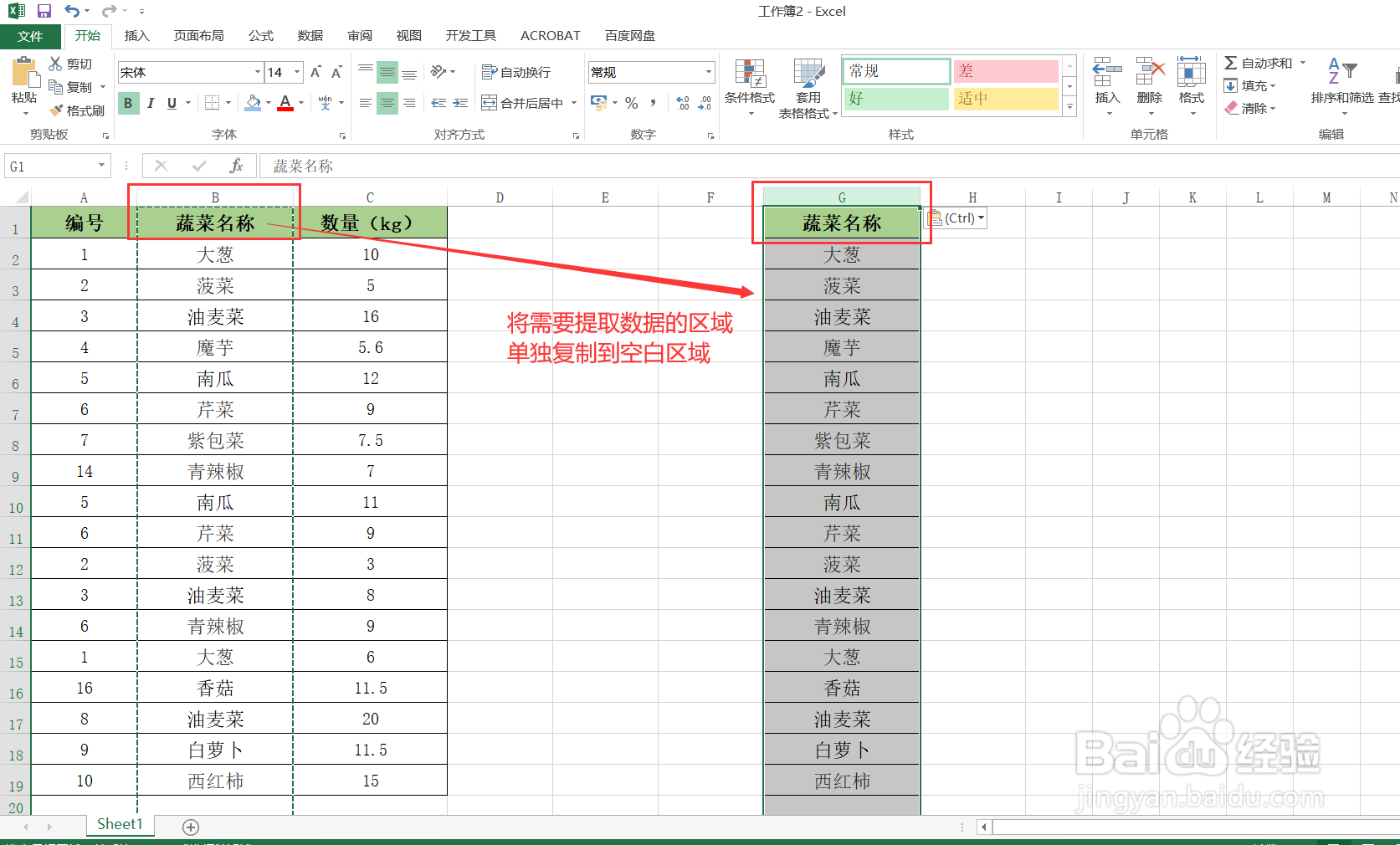
2
选中新复制的数据区域,点击【数据】,在“数据工具”栏点击【删除重复项】,在弹出的“删除重复项”对话框中点击【确定】,表格中不重复数据被提取出来了。
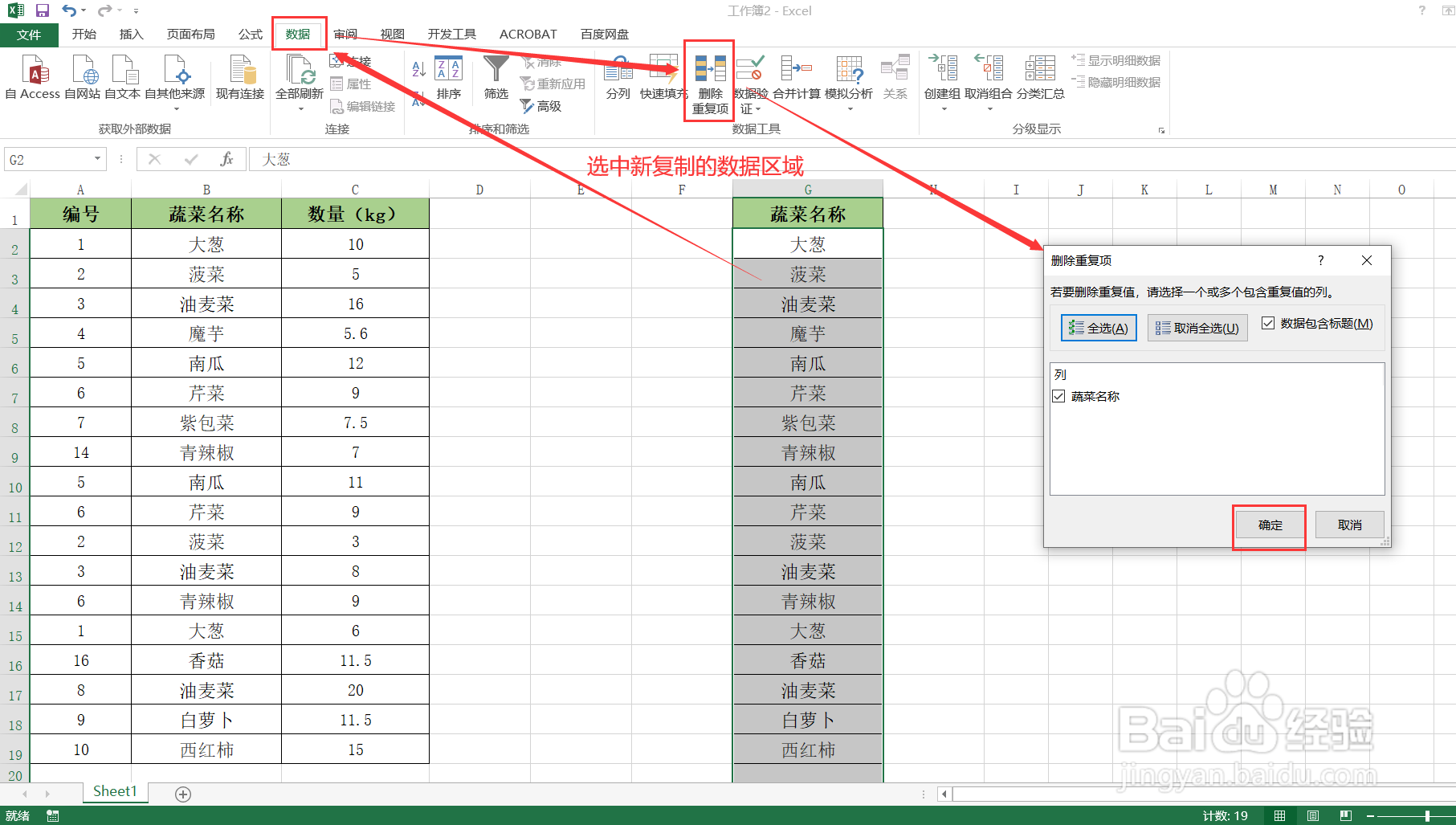
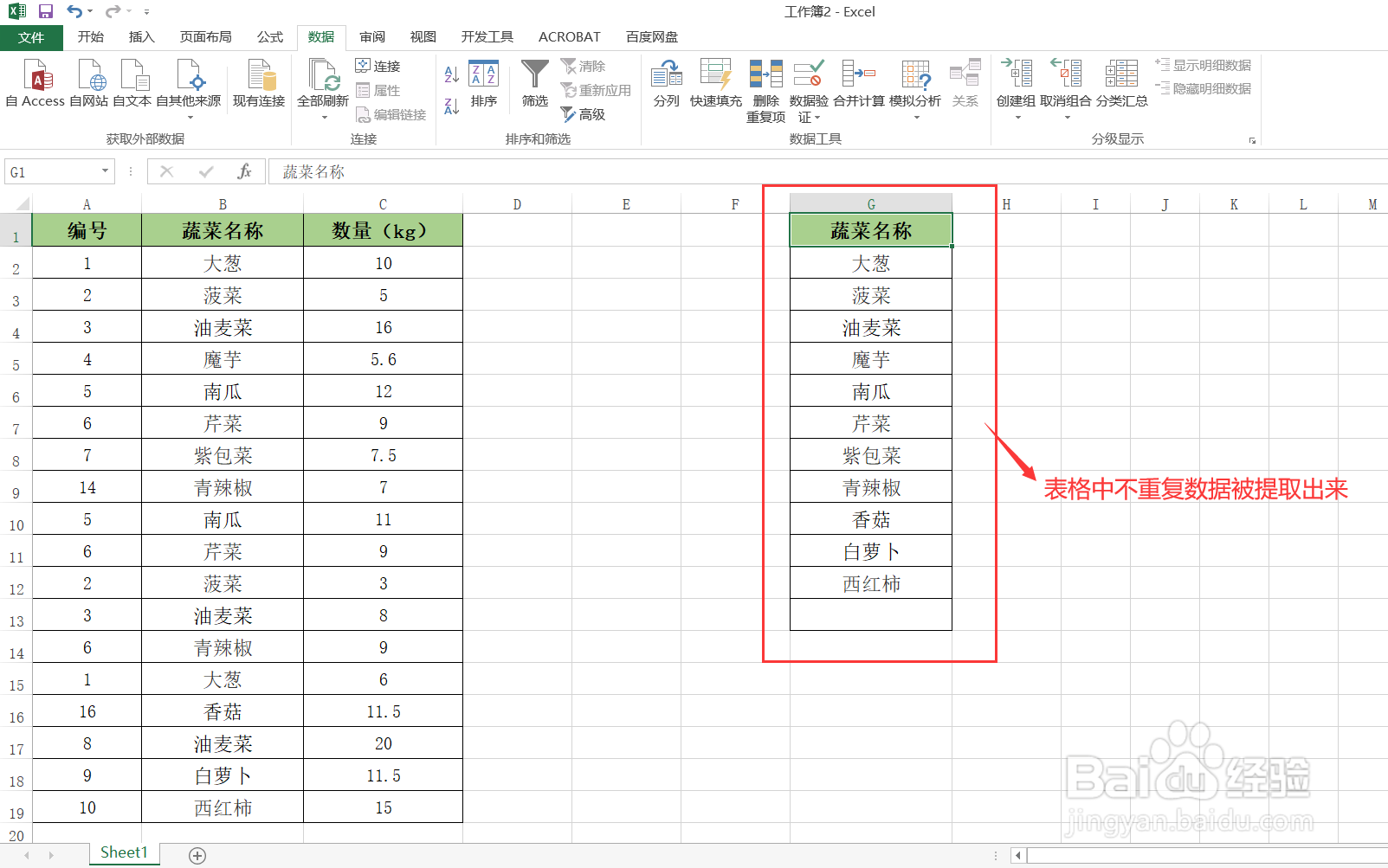 END
END方法三:高级筛选
1
先选中需要提取数据的区域,点击【数据】,在“排序和筛选”栏点击【高级】,在弹出的“高级筛选”对话框。
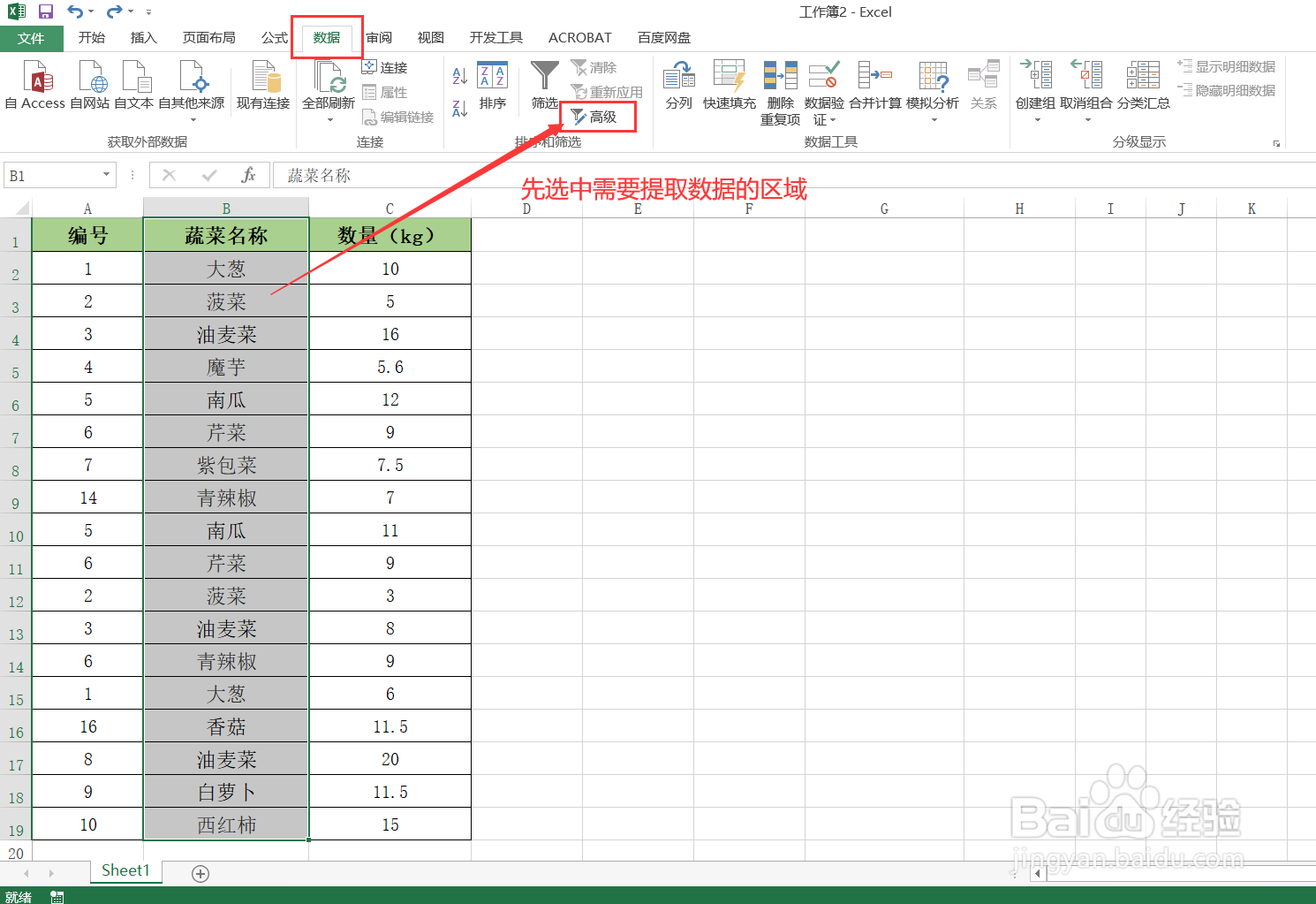
2
在弹出的“高级筛选”对话框中设置参数①【方式】选择:将筛选的结果复制到其他位置。②【复制到】选择:点击后方箭头按钮,在表格中点选提取后数据所放的单元格。③【选择不重复的记录】:勾选。然后再点击【确定】,则表格不重复数被提取出来。
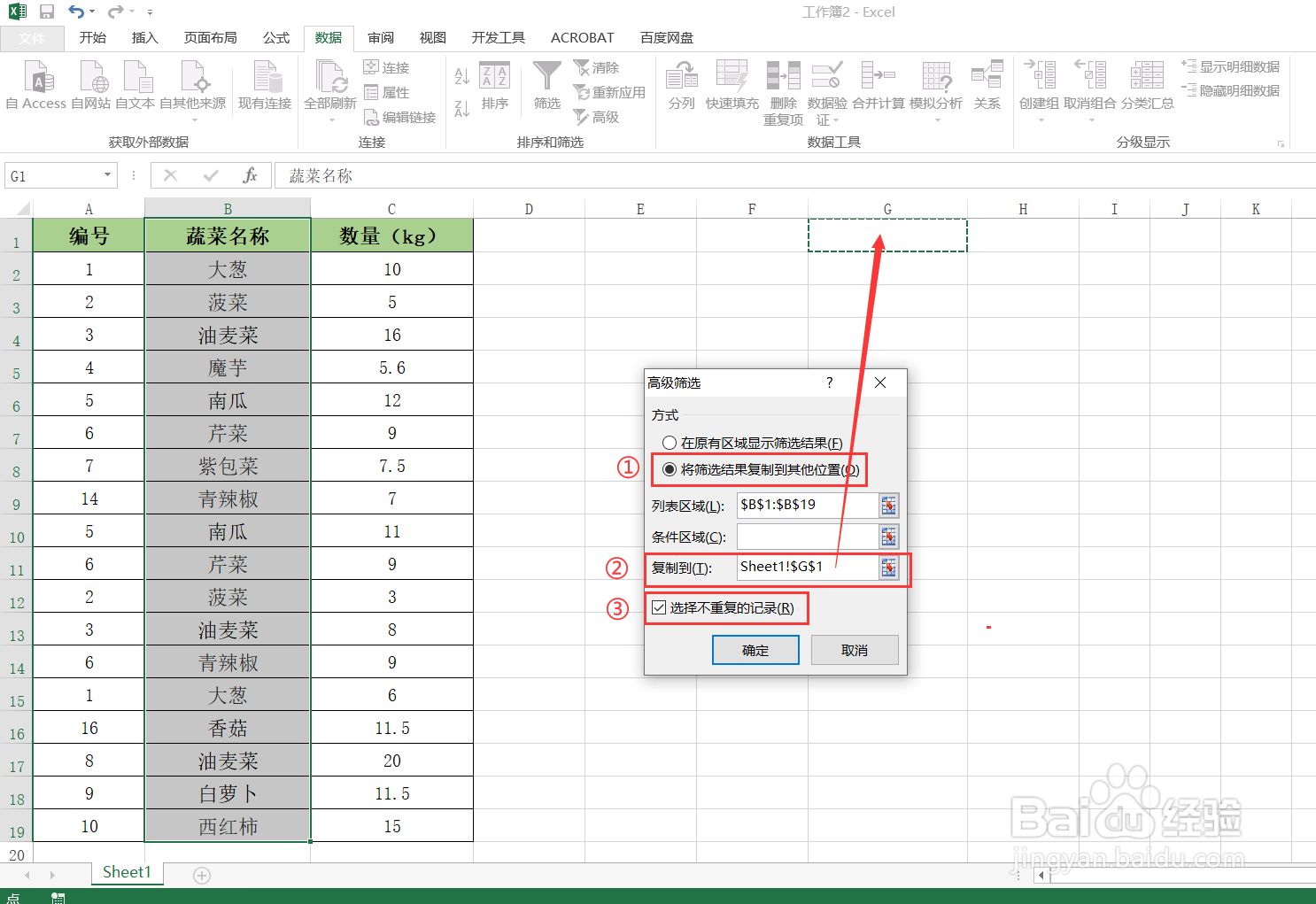
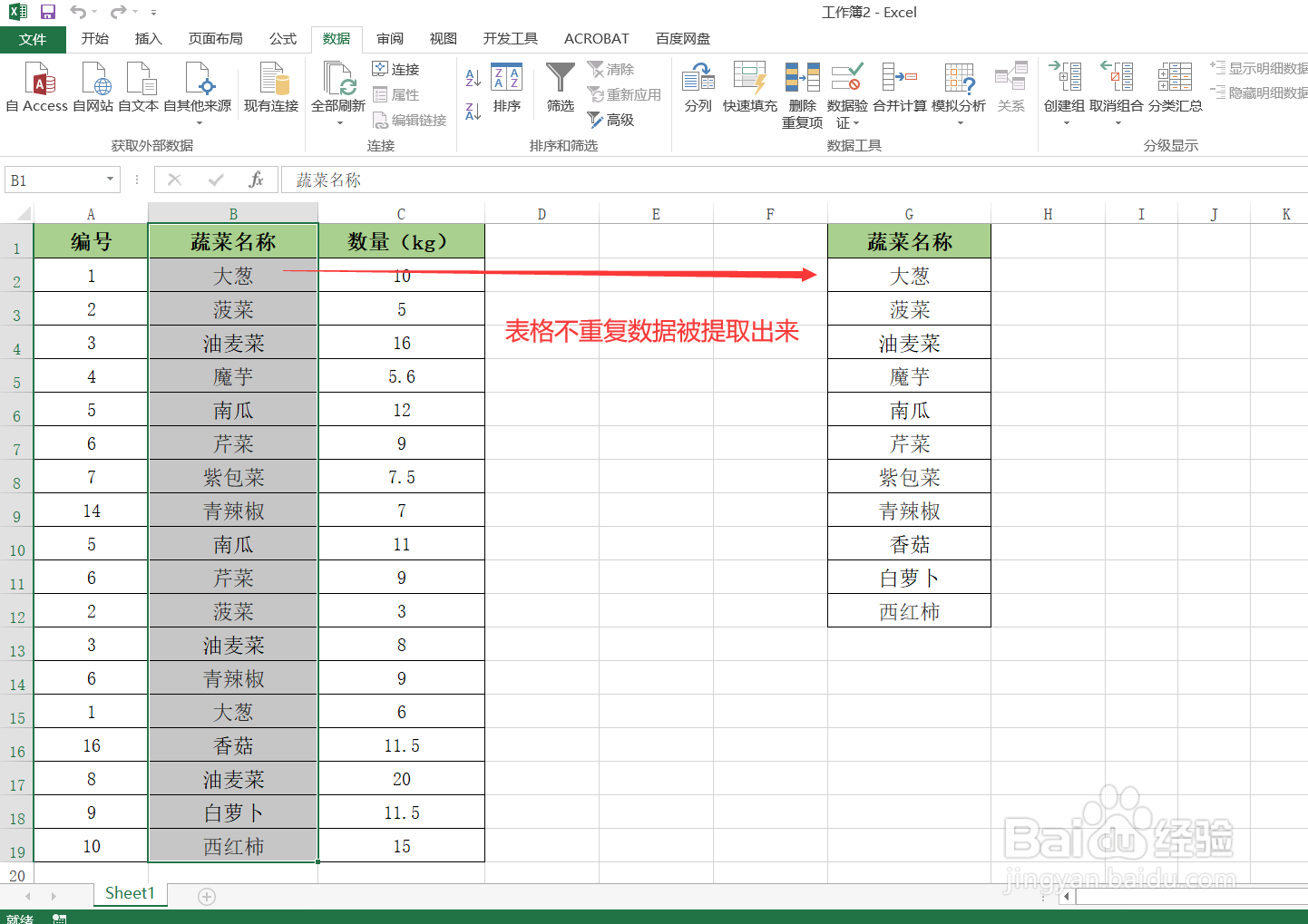 END
END温馨提示:经验内容仅供参考,如果您需解决具体问题(尤其法律、医学等领域),建议您详细咨询相关领域专业人士。免责声明:本文转载来之互联网,不代表本网站的观点和立场。如果你觉得好欢迎分享此网址给你的朋友。转载请注明出处:https://www.baikejingyan.net/af5b9U28CAAdTBlA.html

 微信扫一扫
微信扫一扫  支付宝扫一扫
支付宝扫一扫 
